- Bạn thích có rất nhiều cách để ghi lại những khoảnh khắc tuyệt vời. Vì vậy, công việc của bạn có thể sẽ tiếp tục trong Adobe Photoshop.
- Bạn không lạ gì với yêu cầu của bạn không thể hoàn thành do thông báo lỗi từ chương trình. Tuy nhiên, chúng tôi đã đưa ra một số sửa chữa nhanh chóng cho bạn.
- Trước hết, tải xuống phiên bản Adobe Photoshop mới nhất. Bạn cũng có thể thử mở khóa thư mục thư viện.
- Vui lòng kiểm tra Khắc phục sự cố Adobe của chúng tôi Hub và giải quyết mọi vấn đề bạn có thể gặp phải sau này.

Photoshop là một trong những công cụ phổ biến nhất để chỉnh sửa hình ảnh và hình ảnh. Người dùng có nhiều lý do để thích Photoshop hơn các công cụ tương tự khác. Nó tương đối đơn giản để sử dụng và có nhiều tính năng.
Ngoài ra, một trong những lý do chính là độ tin cậy. Nói cách khác, mọi người dựa vào công cụ chỉnh sửa hình ảnh này để mang lại trải nghiệm liền mạch để hoàn thành công việc của họ.
Tuy nhiên, điều này không phải lúc nào cũng đúng. Nhiều người gặp phải thông báo Yêu cầu của bạn không thể hoàn thành do thông báo lỗi từ chương trình khi cố gắng mở Photoshop.
Đây là một vấn đề lớn khiến Photoshop không thể sử dụng. May mắn thay, có một vài giải pháp có sẵn và hôm nay chúng tôi sẽ chỉ cho bạn phải làm gì nếu gặp phải vấn đề này.
Làm thế nào để tôi sửa chữa photoshop có thể không hoàn thành ứng dụng của bạn?
1. Tải xuống phiên bản Adobe Photoshop mới nhất
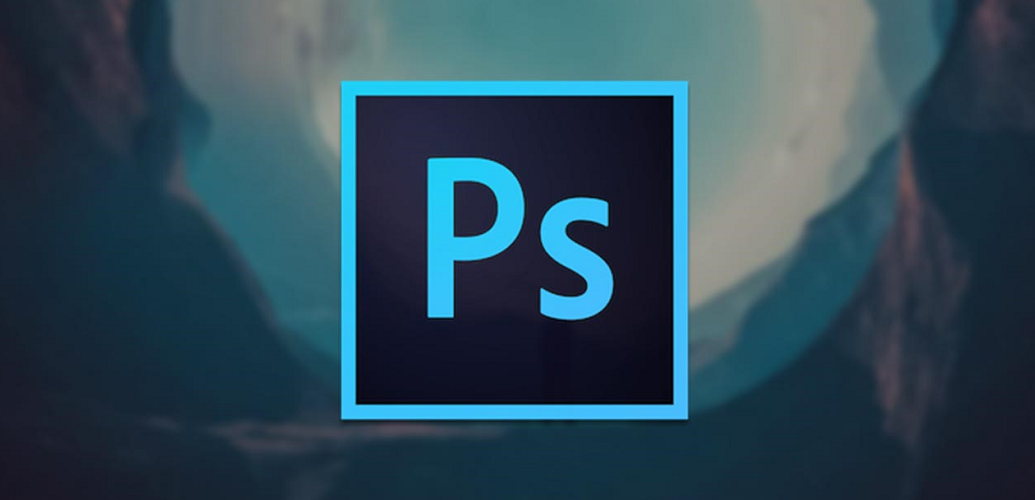
Như một lời nhắc nhở nhanh chóng, Adobe đánh giá cao khách hàng của mình và đăng cập nhật cho tất cả các sản phẩm của mình một cách thường xuyên.
Nếu bạn đang sử dụng phiên bản Adobe Photoshop đã lỗi thời, đừng quá ngạc nhiên khi tìm thấy những lỗi như vậy.
Chúng không thực sự xuất hiện từ đâu cả, vì vậy đã đến lúc hành động. Lời khuyên của chúng tôi là tải xuống phiên bản mới nhất của phần mềm từ trang phân phối Adobe chính thức.
Sau khi cài đặt nhanh, công cụ chỉnh sửa hình ảnh bạn thích mọi lúc sẽ hoạt động bình thường trở lại.
⇒ Tải xuống Adobe Photoshop tại đây
2. Mở khóa thư mục thư viện
Vì một số lý do, người dùng báo cáo rằng thư mục thư viện đã bị khóa. Một bản cập nhật gần đây có thể đã thay đổi tùy chọn này. Hãy mở khóa thư mục thư viện để khắc phục sự cố.
3. Thay đổi loại tệp thành PNG
Nếu giải pháp trên không hoạt động, hãy thử thay đổi loại tệp thành PNG. Các tệp PNG có thể hoạt động tốt hơn. Điều này sẽ tránh gặp phải nó. Yêu cầu của bạn không thể hoàn thành do thông báo lỗi từ chương trình.
Chúng tôi đã viết rất nhiều về các vấn đề Photoshop trước đây. Vui lòng tham khảo hướng dẫn toàn diện này để biết thêm thông tin.
Như chúng tôi đã nói ở đầu bài viết này, đây là một vấn đề lớn trong Photoshop. Người dùng không thể làm bất cứ điều gì trong Photoshop, điều đó có nghĩa là công việc của họ dừng lại.
Kiểm tra các giải pháp của chúng tôi và nếu vấn đề này vẫn còn, hãy thử một trong những công cụ chỉnh sửa hình ảnh này từ danh sách mới của chúng tôi.
Điều này sẽ tránh gặp phải Yêu cầu của bạn không thể hoàn thành do thông báo lỗi chương trình trên máy tính của bạn.
Các giải pháp của chúng tôi có hữu ích cho bạn không? Hãy cho chúng tôi biết trong phần bình luận dưới đây!
Câu hỏi thường gặp: Tìm hiểu thêm về lỗi Photoshop
- Làm thế nào để bạn sửa rằng bạn không thể hoàn thành yêu cầu của bạn do lỗi chương trình trong Photoshop?
Để khắc phục lỗi này, vui lòng tải xuống phiên bản Adobe Photoshop mới nhất. Bạn cũng có thể thử mở khóa thư mục thư viện.
- Làm cách nào để sửa lỗi trong Photoshop?
Cài đặt lại Photoshop có thể giúp bạn sửa một số lỗi phổ biến hơn. Đó là công việc tẻ nhạt, tuy nhiên đôi khi nó có thể là giải pháp duy nhất.
- Làm thế nào để bạn thiết lập lại Photoshop?
Nhấn và giữ đầu tiên Ctrl + Alt + Shift các nút và mở một tệp mở bằng Photoshop. Bạn sẽ được yêu cầu xóa các cài đặt hiện tại, vì vậy hãy nhấp vào vâng.
Từ biên tập viên Note: Bài đăng này ban đầu được xuất bản vào tháng 9 năm 2019 và kể từ đó đã được đổi mới và cập nhật vào tháng 4 năm 2020 vì sự mới mẻ, chính xác và toàn diện của nó.
